MATE desktop — это простое, интуитивно понятное и привлекательное продолжение GNOME 2. Он находится в стадии активного развития, чтобы добиться постоянных улучшений с использованием современных технологий, сохраняя при этом традиционный рабочий стол.
Есть несколько дистрибутивов Linux , которые поддерживают рабочий стол MATE. А в дистрибутиве Ubuntu есть специальное издание Ubuntu MATE.
Вам так же может понравится Установка среды рабочего стола LXQt в Ubuntu и Fedora
В этой инструкции я опишу простые шаги по установке последней версии MATE desktop на Ubuntu и Fedora.
Для пользователей Linux, которые хотят попробовать MATE desktop, должны знать что некоторые из его приложений по умолчанию включают:
- Макрос windows manager
- Файловый менеджер Caja
- MATE Terminal, эмулятор терминала
- Текстовый редактор Pluma
- Eye of MATE, простой графический просмотрщик
- Atril многостраничный просмотрщик документов
- Engrampa archive manager в сочетании со многими другими второстепенными приложениями
Установка Mate Desktop на Ubuntu Linux
Вы можете легко установить последнюю версию MATE desktop из репозиториев Ubuntu. Сделать это можно выполнив пару команд:
$ sudo apt-get update
$ sudo apt install ubuntu-mate-desktop
Если вы хотите обновить MATE до последней версии, выполните приведенную ниже команду после обновления вашей системы:
$ sudo apt-get dist-upgrade
Подождите несколько минут, в зависимости от скорости вашего интернет-соединения, пока процесс установки завершится. Далее выйдите из текущего сеанса или перезагрузите систему и выберите MATE desktop в интерфейсе входа в систему, как показано на рисунке ниже.
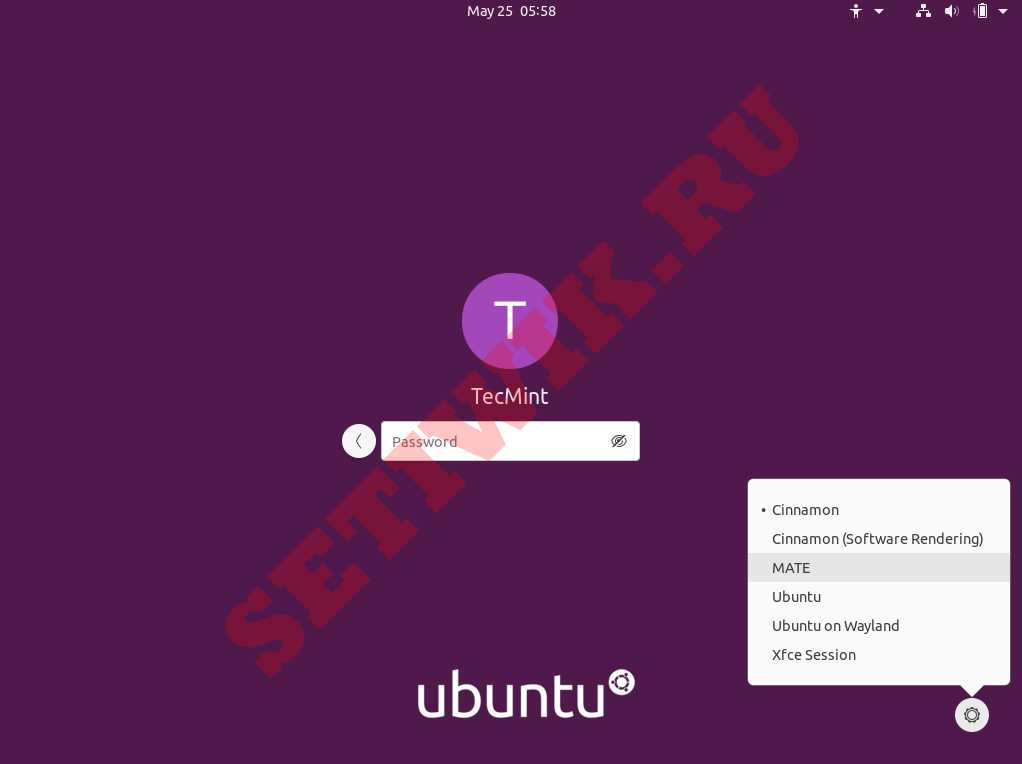
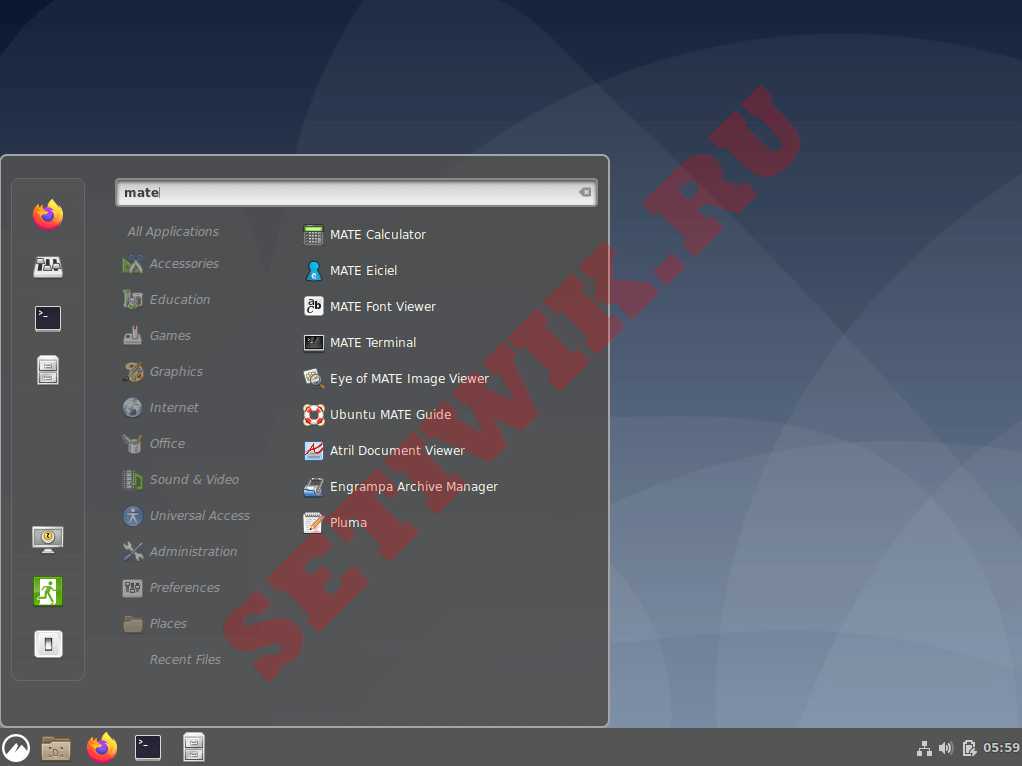
Установка Mate Desktop на Fedora Linux
В ОС Fedora так же как и в Ubuntu просто установить Mate Desktop. В Fedora сделать это можно с помощью команды dnf, как показано ниже.
# dnf install @mate-desktop
Если вы также хотите так же установить и инструменты связанные с Mate, вы можете сделать это с помощью этой команды.
# dnf install @mate-applications
После завершения установки Mate desktop выйдите из текущего сеанса. Далее выберите Mate desktop и войдите в систему.
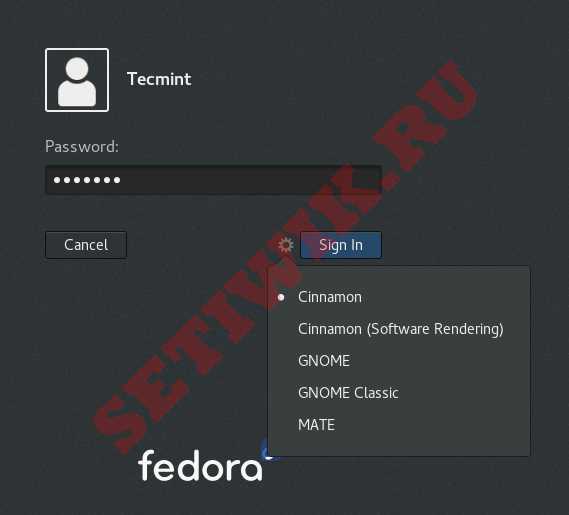
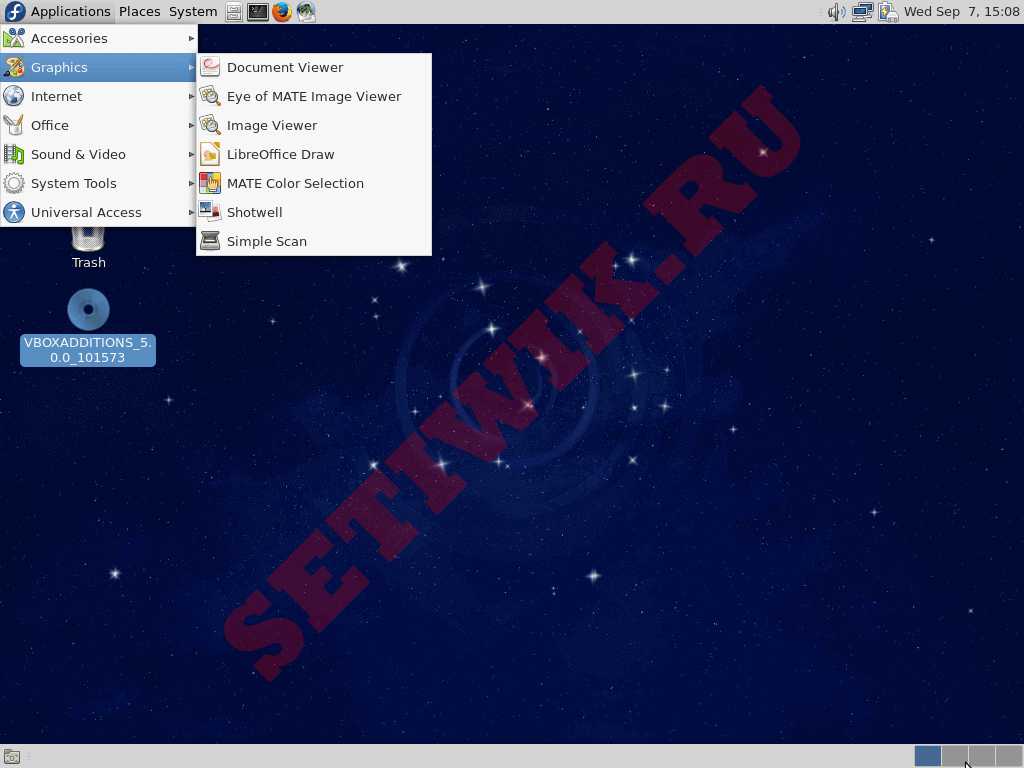
Удалить Mate Desktop из Ubuntu & Fedora
Если вам не понравился рабочий стол Mate, вы можете полностью удалить его из своего дистрибутива Linux. Для этого используйте следующие команды.
---------------- На Ubuntu Linux ----------------
$ sudo apt-get remove ubuntu-mate-desktop
$ sudo apt-get autoremove
---------------- На Fedora Linux ----------------
# dnf remove @mate-desktop
# dnf remove @mate-applications
Я надеюсь, что у вас все получилось, однако для тех кто столкнулся с некоторыми ошибками или хочет предложить исправление к этой инструкции, вы можете обратиться через раздел комментариев.




